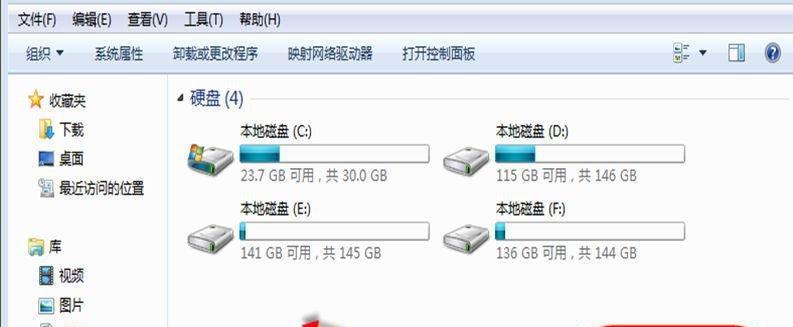神舟电脑添加图标和文字的方法是什么?
游客 2025-03-11 12:40 分类:网络技术 30
在使用神舟电脑进行工作或娱乐的过程中,添加自定义图标和文字能为个人使用带来极大的便利和个性化体验。如果你想个性化自己的电脑界面,那么下面的步骤将详细介绍如何在神舟电脑上添加图标和文字。
一、个性化图标
1.1准备工作
确定你想要添加到神舟电脑桌面上的图标。这可以是一个应用程序、快捷方式或文件夹的图标。为了方便,你可以先将图标文件保存在容易访问的位置。
1.2添加图标步骤
1.在桌面空白处点击鼠标右键,选择“新建”选项,然后选择“快捷方式”。
2.在弹出的创建快捷方式窗口中,点击“浏览”找到并选择你想要添加到桌面的文件。
3.给快捷方式命名,这个名称将会显示在图标下。点击“完成”。
现在你应该能看到新添加的图标显示在你的桌面上。如果需要更改图标样式,同样右键点击快捷方式,选择“属性”,在弹出的窗口中点击“更改图标”,然后选择你想要的图标样式。

二、添加文字说明
2.1使用文本文件
如果你需要在图标旁边添加文字说明,可以这样做:
1.打开记事本或其他文本编辑器,输入你想要添加的文字。
2.保存文件时选择桌面作为保存位置,并给文件命名为“说明.txt”。
3.将这个文本文件拖拽到对应的图标旁边,释放鼠标左键后,文本文件就会以快捷方式的形式出现在图标旁边。
2.2使用便签功能
如果你只需要临时添加文字,可以使用Windows自带的便签功能:
1.在任务栏的搜索框输入“便签”,打开便签应用。
2.在便签应用中输入你的文字说明。
3.拖动便签窗口到你喜欢的位置,并调整大小,使它方便观看。

三、利用专业工具
如果你的目的是进行更为专业和复杂的个性化设置,可以考虑使用第三方软件,如Fences、Rainmeter等来管理图标和布局,它们可以让你按照自己的喜好自定义桌面布局和图标风格。

四、常见问题解答
Q1:如何修改图标颜色或样式?
A1:Windows系统默认不支持直接修改桌面图标的颜色或样式。你可以使用第三方工具如Iconoid等来改变图标的视觉效果。
Q2:如何删除桌面上的图标?
A2:找到桌面图标,右键点击该图标,选择“删除”,确认即可将图标的快捷方式从桌面移除。
Q3:为什么使用第三方工具如Fences后图标不显示?
A3:确保第三方软件已正确安装,并且桌面图标的显示是开启状态。如果问题依旧存在,尝试重启Fences或者电脑看看是否能够解决。
五、
我们已经了解了如何在神舟电脑上添加图标和文字,包括使用系统自带功能和第三方软件。添加自定义图标和文字是一个简单但个性化的过程,它能极大地提高你的工作效率,同时让你的桌面看起来更加美观。希望以上信息能够帮助你顺利地个性化你的神舟电脑界面。
版权声明:本文内容由互联网用户自发贡献,该文观点仅代表作者本人。本站仅提供信息存储空间服务,不拥有所有权,不承担相关法律责任。如发现本站有涉嫌抄袭侵权/违法违规的内容, 请发送邮件至 3561739510@qq.com 举报,一经查实,本站将立刻删除。!
- 最新文章
-
- 华为电脑办公全家桶使用方法是什么?如何高效使用?
- 热水器中的防锈棒是什么?它有什么作用?
- 路虎揽胜车载机顶盒开启方法?开启中常见问题如何处理?
- 左冷右热热水器哪个牌子好?
- 不用机顶盒如何选择电视机?有哪些推荐?
- 索尼相机电源怎么开启?操作步骤是什么?
- 华为手机荣耀4摄像头设置方法是什么?
- 手机摄像头无流萤现象的原因?
- 手机电池充电器的标准电压是多少?使用错误电压的充电器会怎样?
- 如何创建文件服务器?创建过程中可能会遇到哪些问题?
- 索尼相机监控器设置步骤是什么?
- 相机镜头拆卸后如何正确存放?需要注意什么?
- 卧室网关的最佳位置是什么?如何确保信号覆盖最大化?
- 森歌热水器auto键功能是什么?如何使用?
- 电脑雷神充电器使用方法是什么?如何确保充电安全?
- 热门文章
-
- 蓝牙遥控器机顶盒刷机操作方法是什么?如何避免风险?
- 平板为什么用不了手写笔?可能的原因和解决方法是什么?
- 小白如何选择相机镜头拍人像?哪些镜头适合人像摄影?
- 如何检验sony二手相机镜头的真伪?验货sony二手镜头有哪些技巧?
- 单反相机曝光过度怎么恢复?调整曝光的正确方法是什么?
- 如何识别本机型号充电器?
- 手机如何使用户外摄像头监控?设置步骤是什么?
- 平板电脑插卡设置网络的步骤是什么?如何连接Wi-Fi?
- 苹果手机换电池步骤是什么?改装后会影响保修吗?
- 相机镜头的型号在哪里查看?
- 爱国者智能手表手环如何连接手机?连接失败时应如何排查问题?
- 索尼相机充电线使用方法是什么?常见问题有哪些?
- 小米14附赠的充电器规格是什么?
- 平板电脑连接板子的正确步骤是什么?
- 苹果手机图片压缩的方法有哪些?
- 热评文章
- 热门tag
- 标签列表